슬프게도 영원한 것은 없으므로 MacBook의 배터리 상태를 확인하는 방법을 알아두는 것이 좋습니다. 의심할 여지 없이 Mac에서 가장 중요한 하드웨어인 작동하는 배터리가 없으면 코드가 닿을 수 있는 곳이면 어디든지 제한되어 집이나 사무실에 있지 않은 경우 약간의 골칫거리가 될 수 있습니다.
최고의 MacBook과 Mac은 정기적으로 사용하면 수년 동안 사용할 수 있도록 설계되었지만 어느 단계에서 교체해야 할 가능성이 있는 한 가지는 내부 배터리입니다. 불행하게도 Apple MacBook 시리즈의 배터리는 특정 주기만 지속되며 성능이 크게 저하될 수 있습니다.
Apple을 계속 사용하든 아니면 최고의 Windows 랩톱 에 투자하기로 결정하든 관계없이 직면하게 될 문제 이므로 어느 쪽이든 배터리 상태를 확인하는 방법을 알고 싶을 것입니다. 배터리 수명이 거의 다 되었다는 사실을 알게 되면 노트북을 유선 전원으로만 계속 사용할지 아니면 Apple에서 새 배터리를 구입할지 선택할 수 있습니다.
아래에서는 MacBook의 배터리 상태를 확인하여 상태를 알 수 있는 방법을 안내합니다. 또한 Mac을 최대한 활용하는 방법에 대해 자세히 알아보려면 최고의 Mac 팁, 요령 및 시간 절약 방법 에 대한 가이드를 확인하십시오 .
사이클 수에 관한 모든 것
MacBook의 배터리 상태를 확인하는 방법과 관련하여 가장 먼저 이해해야 할 것은 사이클 수입니다. MacBook을 사용할 때마다 배터리가 충전 주기를 거칩니다. 1주기는 배터리 전원을 모두 사용하는 경우입니다. 이해해야 할 중요한 점은 컴퓨터 배터리를 충전할 때마다 주기 수가 소진되지 않는다는 것입니다.
예를 들어, MacBook 배터리가 40%일 때 재충전하면 현재 충전량이 60% 남아 있습니다. 다음날 배터리를 50%로 충전하면 주기에 10%가 남습니다. 이 경우 한 사이클을 소진하기 전에 이틀이 넘었습니다.
또 다른 예에서는 MacBook의 배터리를 하루에 50%로 충전하고 다음 날에는 50%로 충전합니다. 여기에서 한 번의 충전 주기를 소진하는 데 꼬박 이틀이 걸렸습니다.
MacBook을 계속 사용하면 배터리 충전 용량이 서서히 줄어듭니다. 그렇듯이 충전 주기는 거의 오래 지속되지 않습니다. 장치가 최대 사이클 수에 도달하면 원래 충전 용량의 최대 80%를 유지해야 하며 그 이후부터는 충전이 중단됩니다.
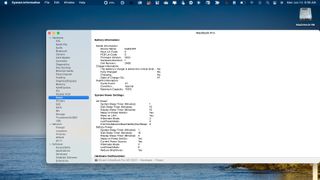
배터리 주기 수 및 상태 찾기
MacBook의 배터리 상태를 확인하려면 MacBook에서 주기 수를 확인하고 싶을 것입니다. 왼쪽 상단의 Apple 메뉴를 클릭한 상태에서 'Option' 키를 누르면 됩니다. '시스템 정보'를 선택합니다. '시스템 정보' 창의 '하드웨어' 섹션에서 '전원'을 선택합니다. '배터리 정보' 섹션 아래에 현재 주기 수가 표시됩니다.
동일한 섹션에서 배터리 상태와 현재 최대 용량 백분율도 확인할 수 있습니다. 배터리 상태가 '정상'이 아닌 경우 Apple 기술 지원에 문의해야 합니다.
최대 주기 수
Apple에는 각 MacBook, MacBook Air 및 MacBook Pro 버전의 최대 주기 수 실행 목록 (새 탭에서 열림) 이 있습니다. 최신 MacBook 모델의 최대 주기 수는 1000인 반면 이전 모델의 최대 주기 수는 300에서 500입니다.
예전에는 MacBook의 배터리를 교체할 수 있었습니다. 그 시절은 오래되었습니다. 교체품을 구매할 시기가 되면 Apple 지원 에 문의하십시오 (새 탭에서 열림) .
이제 MacBook의 배터리 상태를 확인하는 방법을 알게 되었습니다. 아주 간단하죠?
